- 카테고리: MultimediaApplication
- 운영체제: Windows
- 최신 버전: V1.7.22071.0 – 2023-12-26
- 개발자: Kakao Corp.
- 파일: PotPlayerSetup64.exe (35MB)
자체 코덱 지원, 높은 퀄리티의 비디오 영상 재생
팟플레이어는 높은 화질의 동영상 플레이어입니다. 방송 전용 플레이어와 재생 전용 플레이어로 나뉩니다. 특히 자체 내장 코덱 덕분에 따로 통합 코덱의 설치 없이도 매우 높은 퀄리티의 영상을 재생할 수 있습니다. 이렇게 자체적인 코덱 사용으로 빠른 속도를 자랑합니다.
팟플레이어 주요 기능
- 팟플레이어는 Windows 7 이상의 운영체제에서 사용할 수 있습니다.
- 플레이어 내 고화질 설정이 가능합니다. 화질은 원본 영상에 따라 달라질 수 있습니다.
- 동영상 플레이어 중 매우 적은 리소스를 사용합니다. 쾌적한 환경에서 영상을 감상할 수 있으며 저사양 PC에서도 사용할 수 있습니다.
- .MP4, .AVI, .MKV, .APE, .FLAC 등 다양한 형식의 영상을 재생할 수 있습니다.
- 플레이어 자체에 내장 코덱을 사용해 영상을 재생합니다. 따로 코덱이 필요하지 않습니다.
- 플레이어 설치 시 내장 코덱 설치 옵션을 선택할 수 있습니다. 영상 소리 출력 시 필수로 코덱을 설정해야 합니다.
- NVIDIA, Intel 등 GPU 하드웨어 가속을 지원합니다.
- 영상 URL을 통해 유튜브 영상을 재생할 수 있습니다. 모든 영상 화질 및 코덱을 직접 설정할 수 있습니다. (최대 4K 해상도 지원)
- 다양한 플레이어 스킨을 제공합니다. 클래식 스킨을 비롯해 다양한 스킨을 적용할 수 있습니다.
팟플레이어 설치 방법
- 먼저 설치 파일을 실행하고 사용권 계약에 동의합니다.
- 설치 구성 요소를 선택합니다.
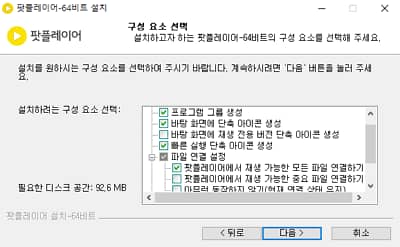
- 설치 경로를 지정하고 설치를 완료할 수 있습니다.
팟플레이어 대체 프로그램
팟플레이어 사용법
팟플레이어 FAQ
팟플레이어에서 코덱을 설치하는 방법은 무엇인가요?
자체 코덱 지원으로 따로 설치가 필요하지 않습니다. 팟플레이어 설치 시 안내되는 추가 코덱 설치만으로 모든 영상을 재생할 수 있습니다.
팟플레이어에서 어떻게 영상을 캡쳐할 수 있나요?.
영상 캡쳐를 하는 방법은 다음과 같습니다.
1. 플레이어를 실행합니다.
2. 마우스 우클릭-환경 설정-기능 확장-폴더 설정-영상 캡처 순으로 접속합니다.
3. 영상 캡쳐의 경로를 설정하고 영상 캡쳐 기능을 사용할 수 있습니다.
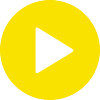
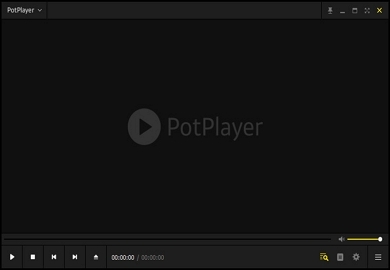


팟플레이어 Good!